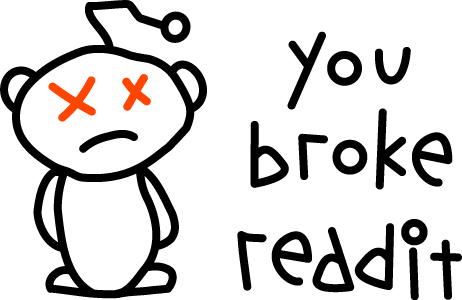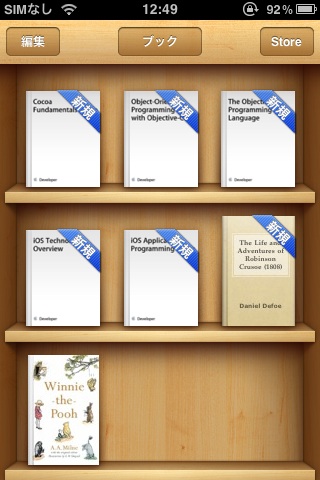8月9日の午後3時より、Android 3.1のOTA(Over The Air)配信が開始しました。
また直前で延期になったりするんじゃないかと暫く静観していましたが(笑)、どうやら順調に流れているようです。
US版の3.1配信は配信開始直後に停止されたりと、ややドタバタした感じでしたが、その反省も踏まえ(たのか?)今回は中止でなく延期という形で混乱を最小限に抑えたと思うので、個人的には評価しています。
なお、公式アナウンスを見る限り、アップデート内容は事前に告知されていた内容と変わりはありません。
ICONIA TAB A500-10S16 Android™ 3.1アップデートOTA配信開始のお知らせ
http://www2.acer.co.jp/support/news/2011/000580.html
アップデート内容:
- 最適化によるパフォーマンスの向上
- USB マウスの対応
- MTP (Media Transfer Protocol)/PTP(Picture Transfer Protocol) サポート
- Webクイックコントロール追加
- アプリ履歴表示数の拡張
- 動画編集アプリ「Movie Studio」のプリインストール
- モトヤフォント対応 (モトヤLマルベリ 3等幅)
- Exchange Active Sync サポート
- WMV/WMA/Xvid コーデックサポート
- HDMI 1080p 外部出力対応
- Flash 10.3 プリインストール
「最適化によるパフォーマンスの向上」というのがAndroid 3.1に因るものなのか、Acer独自のカスタマイズを指すのかわかりません(両方?)が、少なくともUS版では3.1にアップデート以後、アプリケーションの安定性が格段に上がりました。ただし、例のWiFiが繋がらなくなるという問題が発生して、ハードウェアリセットをかけてから、という条件付きですが。
違いを一番体感できるのは「モトヤフォント対応」ですね。デフォルトの「DroidSansFallback」はちょっとアレな中華フォントで見栄えが微妙なだけでなく、UTF-8において表示そのものができない記号があるので、これは日本のユーザーに大いに評価されるアップデートではないでしょうか。パワーユーザーならroot権限を取得してフォントを差し替える事も可能なんでしょうけれど、やはりメーカーが正式にサポートしてくれた方が安心度は高いですよね。何より日本のマーケットを大事にしてくれている感じがして嬉しいです。:)
あとは動画関連のサービス強化が中心っぽいですが、個人的にはあまり関心がない部分なので何とも。
個人の主観ですが、タブレットって「気軽に」「ちょこっと」扱えるのがポイントだと思うので、動画の編集とか大画面TVへの接続とかはパソコンに任せちゃって構わないと思うんです。むしろ「ベッドの上でごろごろしてる時」とか「パソコン代わりに持ち出した外出先での空き時間」といった、タブレットの魅力が発揮される利用シーンで役立つ機能やサービスを構築する上で必要になる機能に期待したいです。少なくともGPSの精度とタスク切り替えの軽快さではまだまだiPadに水をあけられている感がありますし。
タブレット文化そのものがまだ始まったばかりなので、使い方も含めてまだまだ未知数な部分は多いわけですが、開発者にとっては色んな可能性の詰まった「楽しいデバイス」だったりします。もちろん利用者としても不便な点も含めて楽しみたいですね。少なくともiPad2でなくAndroidタブレットを選択した時点で覚悟していたことではありますが。(笑)
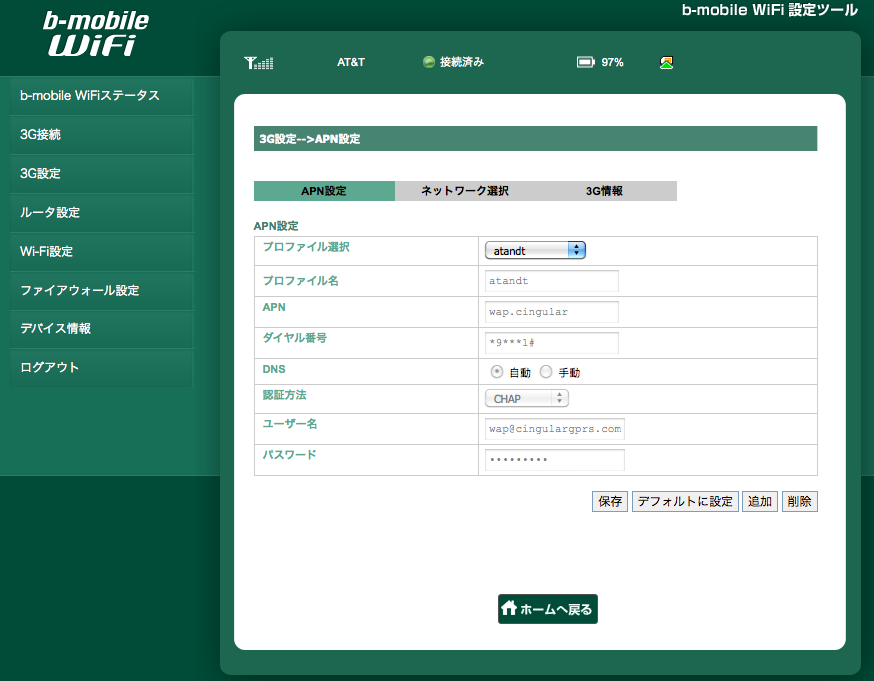
.png)